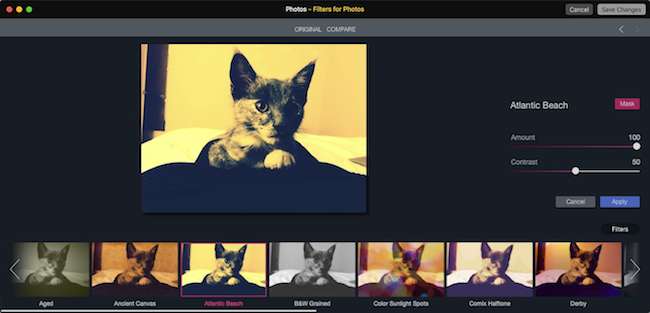
Foto's voor OS X is al een redelijk complete applicatie, maar met extensies die je eenvoudig met een paar klikken kunt toevoegen, kun je er nog meer mee doen.
VERWANT: Hoe u uw afbeeldingen kunt bewerken met de fototoepassing van uw Mac
Foto-extensies "breiden" door hun aard de functionaliteit van Photos uit, waardoor het meer kracht en functies krijgt naast de massa coole krachten en functies die Photos al heeft .
Het is duidelijk dat het aantrekkelijk is om de functie van Foto's uit te breiden, vooral als u Photoshop niet kunt betalen en niet wilt probeer GIMP te achterhalen (huiveren).
Geef foto's wat branie met deze extensies
Voordat u Photos-extensies installeert, heeft u ten minste één extensie nodig, dus bekijk deze en kijk of iets uw nieuwsgierigheid wekt. Het is waarschijnlijk het beste als u een gratis extensie downloadt voordat u de sprong wagen.
Befunky
Befunky wordt geleverd met veel coole functies, waarmee je "snel en gemakkelijk verbluffende selfies kunt maken, familiefoto's kunt maken en landschappen kunt verlevendigen". Het bevat Auto Fix, dat resultaten met één klik oplevert; Huidvereffening om onvolkomenheden weg te werken; HDR voor perfecte verlichting; en zelfs een tandenbleekmiddel.
Befunky kost $ 4,99 , maar je kunt het gratis uitproberen op hun website .
Macphun
Macphun biedt verschillende krachtige extensies, waaronder Filters (die er nog een paar toevoegen leuke filters gratis) en Tonality ($ 9,99), voor zwart-witfoto's bewerken . Er is ook Snapheal, waarmee u verwijder ongewenste objecten en onvolkomenheden voor $ 4,99, en tot slot kun je een sterk verbeterde kleur en verlichting krijgen met de Intensify-extensie voor $ 11,99 .
Pixelmator
Het heeft niet alleen een pakkende naam, de extensie is ook best aardig. Pixelmator kost je $ 29,99 maar geeft je schilderen, retoucheren, laagstijlen, retoucheren en meer. Als je merkt dat je aangetrokken bent tot de eenvoud van Foto's, maar het de kracht wilt geven van een volledige fotobewerkingssuite, dan zal Pixelmator het werk doen.
Externe redacteuren
Ten slotte, als je een fotobewerkingsprogramma hebt dat je verkiest boven Foto's, maar toch het gemak wilt hebben om Foto's te gebruiken om je werk te ordenen en categoriseren, dan is er Externe Editors voor een schamele $ .99 . Met External Editors kunt u externe editors toevoegen en beheren, van RAW naar TIFF of JPEG converteren en meer.
Bekijk de website van de ontwikkelaar voor meer informatie.
Extensies op foto's installeren
Zodra u uw extensie in de hand heeft. Het is tijd om het in Foto's te installeren. Voor onze doeleinden gaan we het gratis Filters-product van Macphun uitproberen.
Het eerste wat we moeten doen is haal het op uit de Mac App Store .
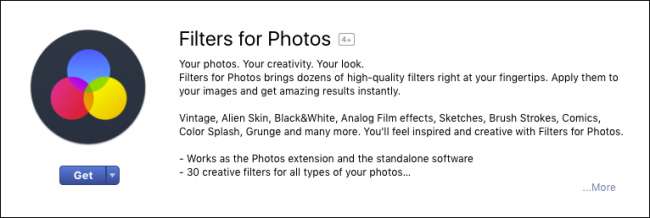
Zodra het is geïnstalleerd, opent u de Foto's-app.
Er zijn twee manieren om extensies in Foto's in en uit te schakelen. Methode nummer één is om dit te doen vanuit de Foto's-app. Zoek eerst een foto die u wilt bewerken, klik erop en vervolgens op de knop "Bewerken" in de rechterbovenhoek van de applicatie.
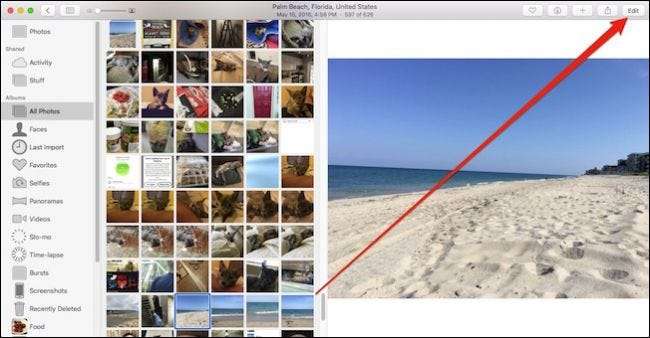
Klik vervolgens op de knop "Extensies" in de rechterbenedenhoek van het bewerkingsvenster en vervolgens op "Meer".
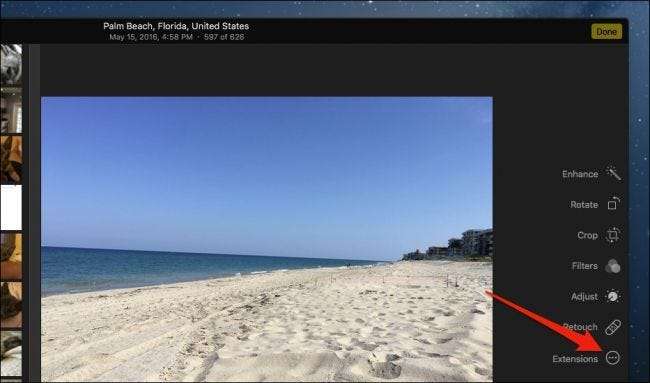
Als het volgende scherm er bekend uitziet, komt dat waarschijnlijk doordat u dat bent geploeterd in OS X-extensies op een of ander moment. Dit configuratiescherm is ook rechtstreeks bereikbaar vanuit Systeemvoorkeuren> Extensies (dit zou de tweede methode zijn).
Nu zullen we de extensie inschakelen door het vakje naast de naam aan te vinken. Verlaat vervolgens het configuratiescherm van de extensies.
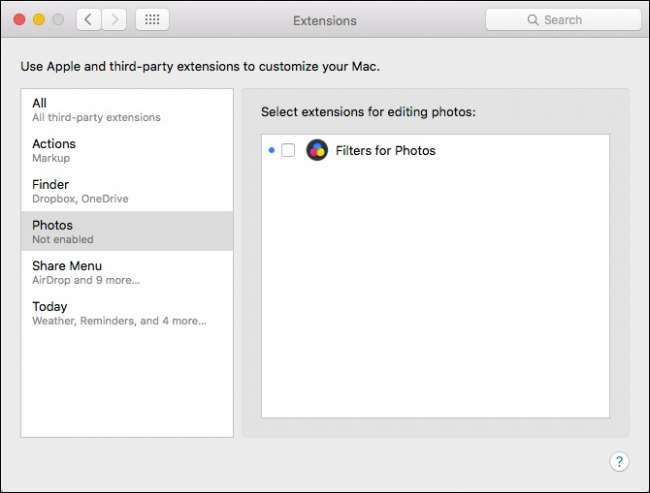
Als u eenmaal bent teruggekeerd naar Foto's, klikt u nogmaals op de knop 'Extensies' en kiest u nu degene die u wilt gebruiken. In dit geval is dit de enige die we kunnen gebruiken: filters.
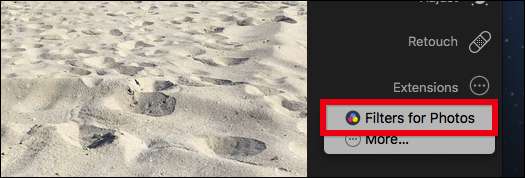
Nu worden we naar de nieuwe extensie-interface geleid, waar we onze beoogde wijzigingen kunnen toepassen. Als we klaar zijn, kunnen we annuleren of klikken op 'Wijzigingen opslaan' in de rechterbovenhoek.
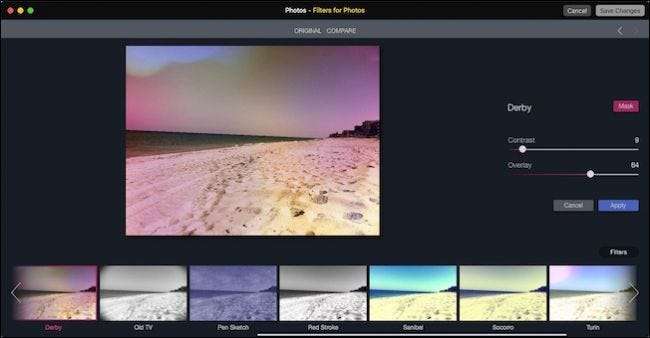
Op dit moment is het aantal extensies dat beschikbaar is voor Foto's nog wat schaars, hoewel we hopen dat de situatie in de loop van de tijd zal verbeteren.
VERWANT: Extensies in- of uitschakelen om uw Mac aan te passen
Toch voegen de extensies die beschikbaar zijn (er zijn meer dan wat we specifiek noemden) veel mogelijkheden toe aan Foto's, zelfs als sommige ervan je maar liefst $ 30 kosten. Trouwens, $ 30 is een stuk goedkoper dan betalen voor een Photoshop-abonnement (en minder tijdrovend), om nog maar te zwijgen van een stuk eenvoudiger voor de meeste gebruikers dan GIMP.







